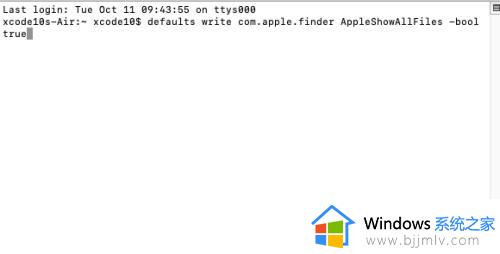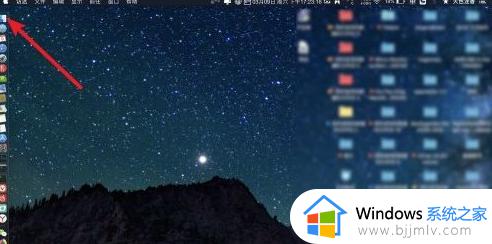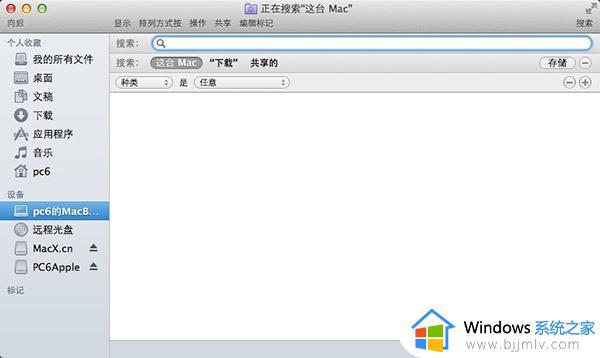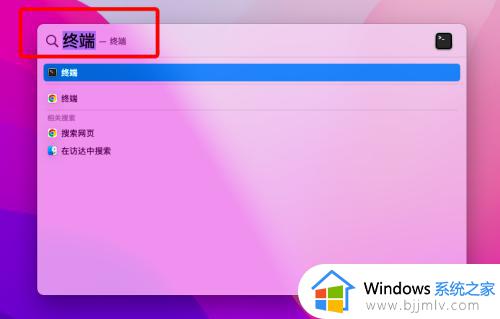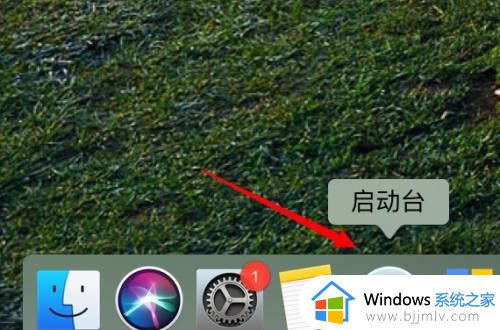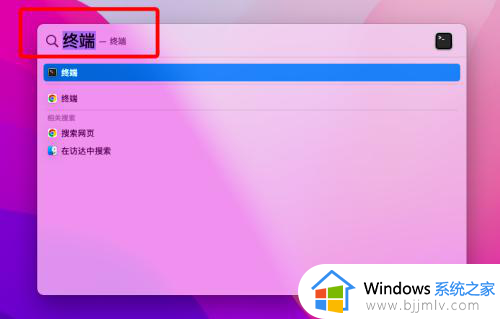mac隐藏文件夹怎么显示 mac如何显示隐藏文件
在mac电脑中,经常会默认将一些系统文件和文件夹隐藏起来,这样如果要对这些文件修改的话就很不方便,所以就需要将这些隐藏文件显示出来,但是很多新手小白并不知道mac隐藏文件夹怎么显示,操作方法也不繁琐,本文这就给大家介绍一下mac显示隐藏文件的详细操作方法。
方法如下:
1.打开“终端”应用程序。可以通过在「聚焦搜索」中搜索“终端”。或打开“应用程序”文件夹中的“实用工具”文件夹来找到它。
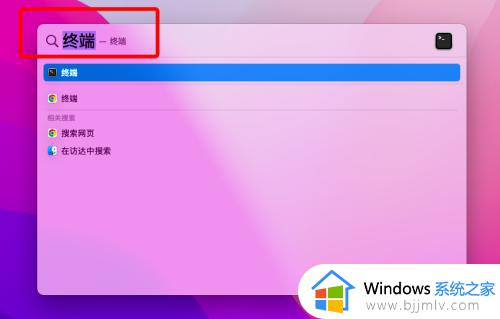
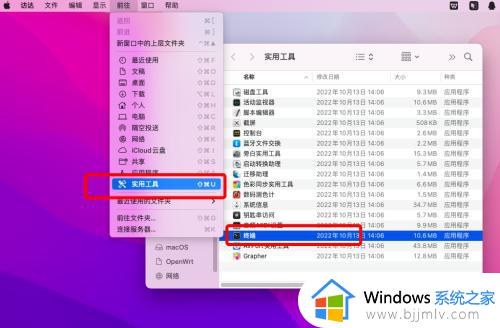
2.打开「终端」后,在终端窗口中输入以下命令并按回车键:
defaults write com.apple.finder AppleShowAllFiles YES
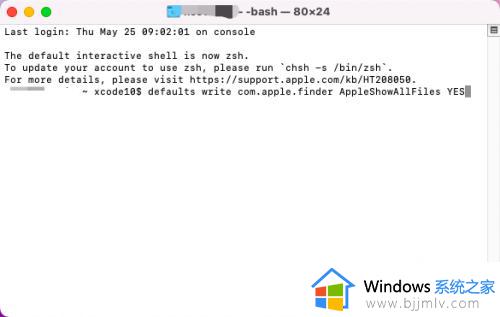
3.然后再继续在终端窗口中输入以下命令并按回车键(这个命令会重新启动访达,以便它可以加载新的设置)。
killall Finder
4.在访达中,现在应该能够看到隐藏的文件和文件夹。如果想再次隐藏它们,只需在终端窗口中输入以下命令并按回车键,重新启动「访达」即可。
defaults write com.apple.finderAppleShowAllFilesNO
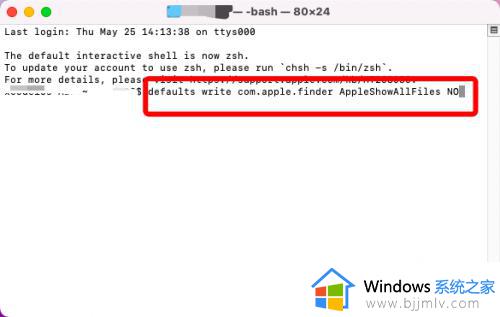
5.如果想很快速地隐藏或者取消隐藏文件,也可以使用Mac右键工具一键完成。
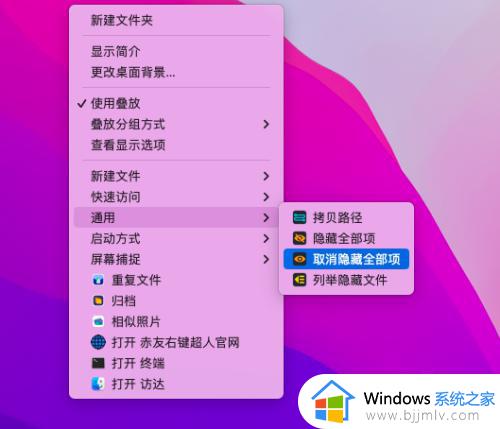
上述给大家讲解的就是mac如何显示隐藏文件的详细内容,有需要的用户们可以参考上述方法步骤来进行操作,希望能够帮助到大家。